

■ファームウェア更新
本製品のファームウェアを更新します。
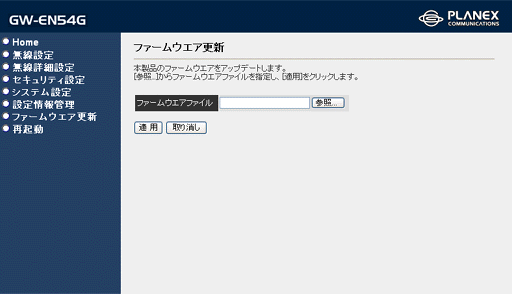
↑クリックすると拡大表示します。
| ファームウェアファイル |
アップデートするファームウェアの場所を設定します。
|
| [参照] |
ファームウエアの場所を参照します。
|
| [適用] |
[適用]をクリックするとファームウエアの書き込みをおこないます。画面の指示にしたがってください。
|
| [取り消し] |
[取り消し]をクリックすると、設定内容を元に戻します。
|
 |

|
- ファームウエアの更新は必ずファームウエアファイルに付属の説明書をよく読んでください。
- ファームウエアを適用する前に現在の設定情報をメモに書き留めてください。
ファームウエアをアップデートすると、登録されたアカウント情報、ロケーションの設定は消えます。
- ファームウエアの適用作業は、同じネットワークセグメントのコンピュータから実施してください。
- ファームウエアの適用作業中は、以下の点をお守りください。守られない場合、ファームウエアの適用に失敗し、復旧不能となる恐れがあります。
- 本製品と適用作業に使用するコンピュータだけを接続してください。
- 適用作業に使用するコンピュータ以外のネットワーク機器は必ず取り外してください。
- 適用作業中は本製品と使用するコンピュータの電源は絶対に切らないでください。
- 適用作業中はネットワークケーブルを抜かないでください。
- 適用作業中は作業以外のネットワークの通信をしないでください。
- 適用作業中は不要な操作をしないでください。
|
|
 |
■ファームウェア更新の方法
ファームウェアの更新は次の手順で行います。

|
空欄にファームウエアファイルの保存先を指定します。
※もしくは、[参照]をクリックし、ファームウエアファイルを指定します。
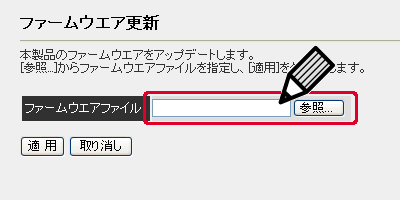
|
▼
「ファイルの選択」が表示されます。
|
|

|
[適用]をクリックします。
![[適用]](image/fu03.gif)
|
▼
ファームウェアのアップデートが開始されます。アップデートには数分かかります。
アップデートが完了すると、完了画面が表示されます。
|
|

|
「Home」をクリックします。
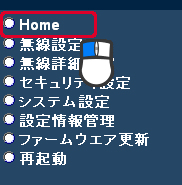
|
▼
「ステータス情報」が表示されます。
|
|

|
「ファームウェアバージョン」が更新されたことを確認します。
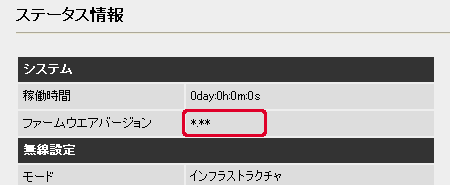
※「*.**」にファームウェアのバージョンが表示されます。
|
|

|
WEBブラウザを終了します。
|
|